win10怎么查看使用记录 win10怎么快速查看电脑的使用记录
更新时间:2023-09-12 14:02:33作者:xtang
win10怎么查看使用记录,随着科技的不断发展,人们对于电脑使用记录的关注也越来越高,在如今的数字化时代,大部分人都离不开电脑的帮助,而了解自己电脑的使用情况也变得尤为重要。对于Win10系统的用户来说,想要查看电脑的使用记录变得非常简单。Win10提供了多种方法,让用户能够快速而方便地查看自己电脑的使用记录。接下来我们将详细介绍Win10系统下如何查看电脑的使用记录,以帮助您更好地了解自己的电脑使用情况。
具体步骤:
1.首先确定你的电脑系统是不是win10系统,开机你的电脑。进入电脑桌面
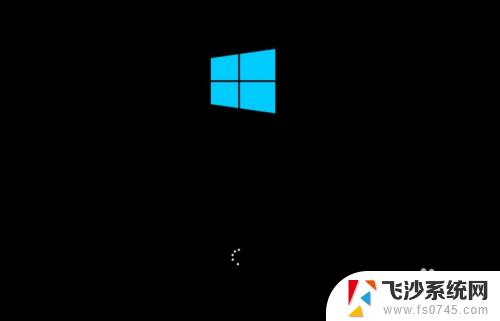
2.点击win图标旁边的任务试图图标

3.打开,可以看到电脑正在运行的程序,往下滑可以以前电脑的操作记录
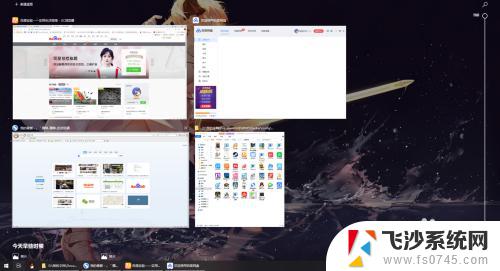
4.点击显示30天内,往下滑就可以看到电脑更早的操作记录
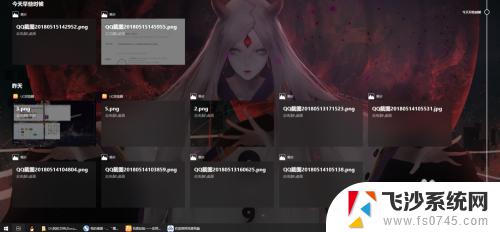
5.点击此处更多,可以看到当天更多操作记录
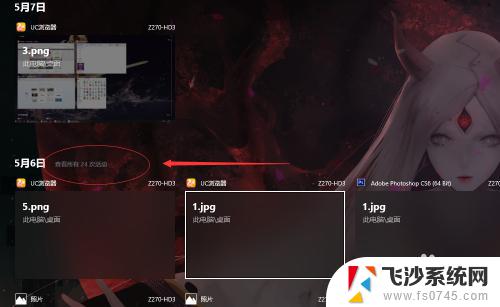
以上是Win10如何查看使用记录的全部内容,有需要的用户可以根据小编的步骤进行操作,希望能够对大家有所帮助,谢谢。
win10怎么查看使用记录 win10怎么快速查看电脑的使用记录相关教程
-
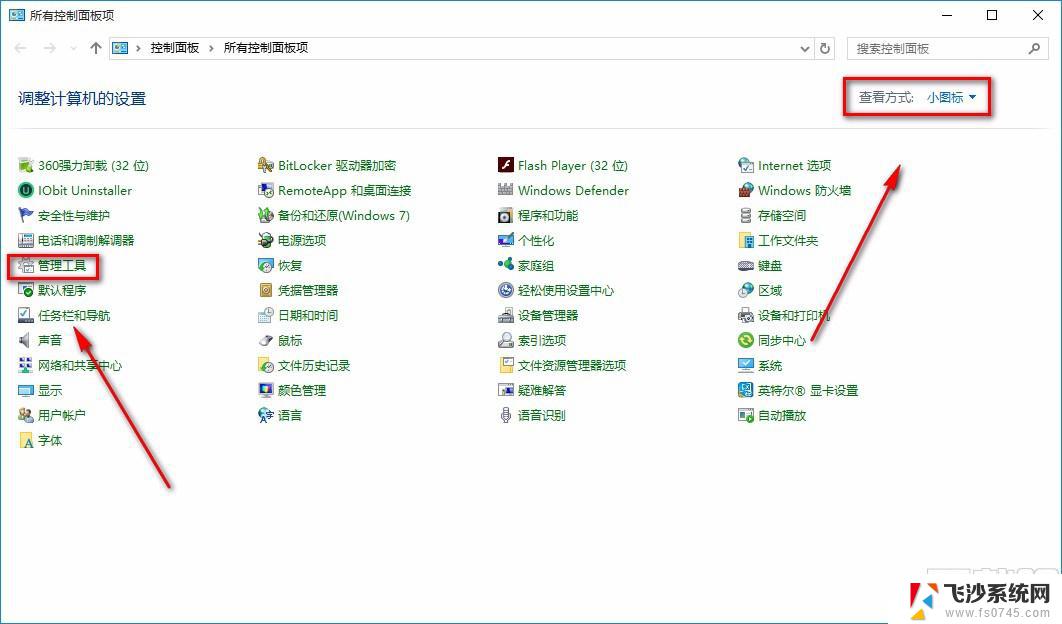 win10如何查看使用记录 Win10如何查看电脑登录记录
win10如何查看使用记录 Win10如何查看电脑登录记录2024-05-13
-
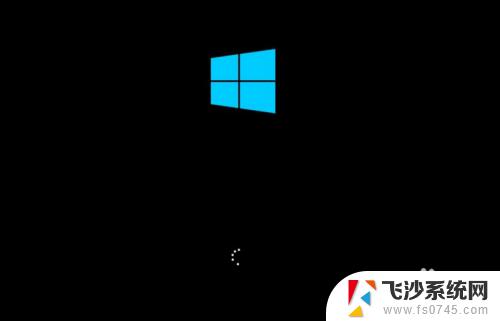 win10查看使用记录 win10如何查看电脑操作记录
win10查看使用记录 win10如何查看电脑操作记录2023-11-08
-
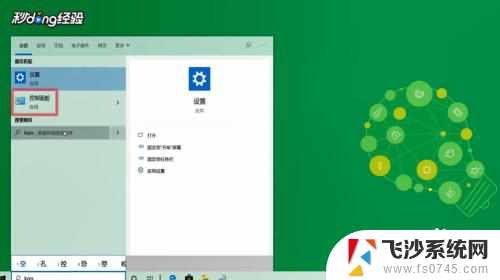 怎么查看电脑最近使用记录 win10如何查看电脑使用历史记录
怎么查看电脑最近使用记录 win10如何查看电脑使用历史记录2024-04-28
-
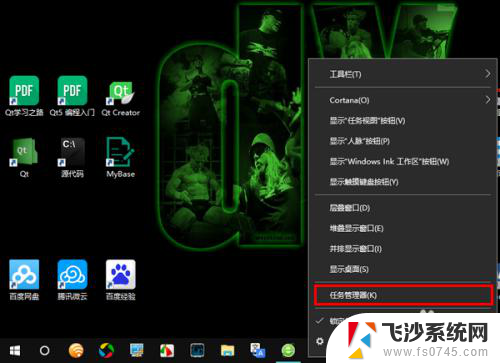 win10怎么查看历史记录 Win10应用历史记录查看方法
win10怎么查看历史记录 Win10应用历史记录查看方法2023-12-10
- 电脑怎么查看cpu占用率 win10如何查看电脑CPU使用率
- 怎么看电脑开关机记录 Win10系统如何查看开机记录
- win10cpu占用率怎么看 win10如何查看电脑CPU使用率的方法
- 电脑查看复制记录 Win10电脑复制的内容如何查看
- win10应用使用时间统计 Windows 10怎么查看网络数据使用量
- 如何查看电脑打开文件记录 win10文件访问记录在哪里查看
- win8.1开始菜单改win10 Windows 8.1 升级到 Windows 10
- 文件:\windows\system32\drivers Win10系统C盘drivers文件夹可以清理吗
- windows10移动硬盘在电脑上不显示怎么办 移动硬盘插上电脑没有反应怎么办
- windows缓存清理 如何清理Win10系统缓存
- win10怎么调电脑屏幕亮度 Win10笔记本怎样调整屏幕亮度
- 苹果手机可以连接联想蓝牙吗 苹果手机WIN10联想笔记本蓝牙配对教程
win10系统教程推荐
- 1 苹果手机可以连接联想蓝牙吗 苹果手机WIN10联想笔记本蓝牙配对教程
- 2 win10手机连接可以卸载吗 Win10手机助手怎么卸载
- 3 win10里此电脑的文档文件夹怎么删掉 笔记本文件删除方法
- 4 win10怎么看windows激活码 Win10系统激活密钥如何查看
- 5 电脑键盘如何选择输入法 Win10输入法切换
- 6 电脑调节亮度没有反应什么原因 Win10屏幕亮度调节无效
- 7 电脑锁屏解锁后要按窗口件才能正常运行 Win10锁屏后程序继续运行设置方法
- 8 win10家庭版密钥可以用几次 正版Windows10激活码多少次可以使用
- 9 win10系统永久激活查询 如何查看Windows10是否已经永久激活
- 10 win10家庭中文版打不开组策略 Win10家庭版组策略无法启用怎么办